Csakúgy, mint a Linux Mint korábbi verziójával, ma is tiszta telepítést folytattam Linux Mint 18.1 "Serena" Cinnamon asztali környezettel, Arra gondoltam, hogy végre kell-e hajtani a Mit tegyek? a Linux Mint 18.1 "Serena" telepítése után, mert elcsépeltnek tűnhet. Arra biztattak, hogy tegyem meg, javítva és automatizálva néhány lépést.
Ebben az új verzióban a teljes alkalmazás és a téma telepítésének kérdését meg tudjuk csinálni egy szkriptből, de ugyanígy meghagyom a külön-külön történő csinálás módját is, mivel sokan szerették használni a témákat és ikonokat a saját disztrójukban.
Az útmutató az én útmutatómra épül Mi a teendő a Linux Mint 18 "Sarah" telepítése után, az útmutató mellett használjuk a linuxot és Végső Linux Mint 18 de Erik dubois (ebből több forgatókönyvet vettem át, és kedvemre szabtam).
Az útmutató elkészülte után az asztal valószínűleg ilyen, valamint frissített, stabil és jó mennyiségű alapvető szoftverrel rendelkezik, mindezt gyorsan és biztonságosan.
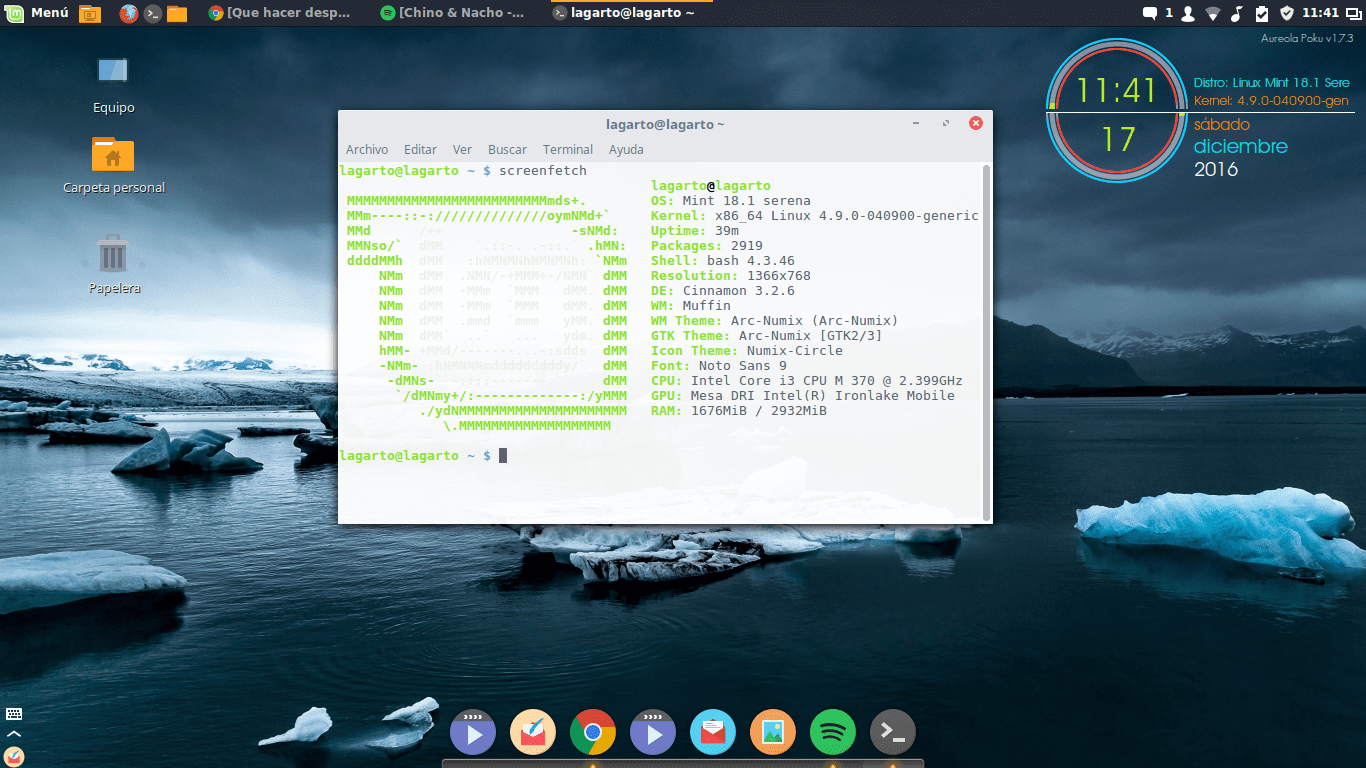
Linux Mint 18.1
A Linux Mint 18.1 "Serena" újdonságai
A Linux Mint 18.1 "Serena" a legfiatalabb a Linux Mint 18 családból, Cinnamon 3.2, MDM 2.0, Linux kernel 4.4-el van ellátva, és alapcsomagként az Ubuntu 16.04-et használja. Hasonlóképpen, a Linux Mint 18.1 is LTS, tehát 2021-ig kap biztonsági frissítéseket.
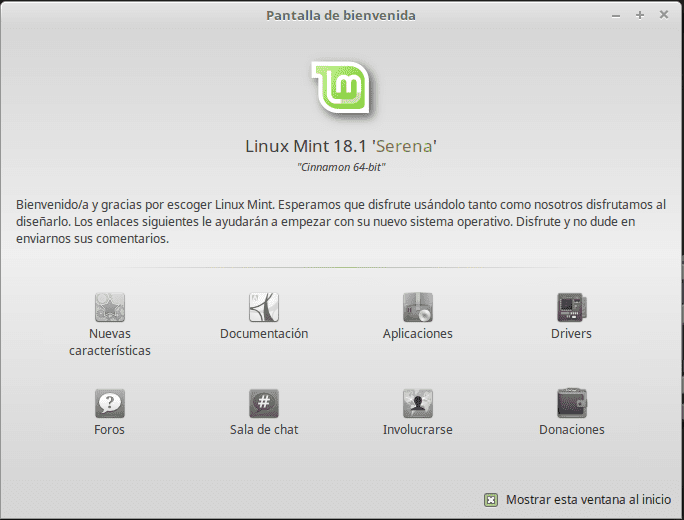
Linux Mint 18.1 Serena
Ugyanígy a legfontosabb jellemzők a következők:
- Az alapértelmezett szoftvert frissítették a legfrissebb elérhető verziókra, és új szolgáltatásokat adtak hozzá.
- A képernyővédőt a Python a nulláról újratervezte és átírta. Nem csak jobban néz ki, hanem sokkal gyorsabb, érzékenyebb és testreszabhatóbb, mint a régi.
- Hardvertámogatás fejlesztések.
- Függőleges panelek beépítése.
- A hang kisalkalmazás már több bemenetet is képes kezelni.
- A start menü teljesítménye javult és frissült, hogy teljes mértékben a billentyűzetről lehessen navigálni.
- A frissítéskezelő most lehetőséget ad a csomag eredetének megismerésére.
- Nyelvkezelés optimalizálása.
Néhány szempont, amelyet figyelembe kell venni az útmutató megkezdése előtt
- Az Ubuntutól eltérően a Mint alapértelmezés szerint a multimédiás audio- és videokodekek legtöbbjével érkezik, így azok frissítése nem prioritás.
- Az alapértelmezés szerint telepített másik fontos összetevő a Synaptic, a jól ismert csomagkezelő.
- Ha Ubuntu-alapú verzióval rendelkezik, számos program és csomag nagyon kompatibilis mindkét terjesztés között.
- A Linux Mint 18.1 számos asztali környezettel rendelkezik, az ebben az útmutatóban végrehajtott lépések többsége (ha nem is az összes) kompatibilis az egyes asztali számítógépekkel.
A Linux Mint 18.1 "Serena" telepítése után végrehajtandó lépések
Fontos megjegyezni, hogy ezeket a lépéseket mindegyik tesztelte és helyes eredményét ellenőrizte, ugyanúgy, ez az én személyes lépésről lépésre, ezért valószínűleg néhány olyan dolgot, amelyet nem kell az ízlése szerint megtennie, ez az útmutató sok időt takarít meg Önnek és mindenekelőtt abban segít, hogy stabil és szép legyen a disztribúciód.
Futtassa az Update Manager alkalmazást
Lehetséges, hogy a kép letöltése óta új frissítések jelentek meg, így a frissítéskezelőben (Menü> Adminisztráció> Frissítéskezelő) vagy a következő paranccsal ellenőrizheti, hogy vannak-e elérhető frissítések:
sudo apt-get update && sudo apt-get upgrade
Telepítse a saját illesztőprogramokat (videokártya, vezeték nélküli stb.)
A Beállítások menü> További illesztőprogramok menüben frissíthetjük és módosíthatjuk (ha akarjuk) a grafikus kártya vagy más problémát okozó eszköz saját illesztőprogramját.
Telepítse a nyelvi csomagot
Bár alapértelmezés szerint a Linux Mint telepíti a spanyol nyelvű csomagot (vagy bármi mást, amelyet a telepítés során jeleztünk), ezt nem teljesen teszi meg. Ennek a helyzetnek a megfordításához lépjen a Menü> Beállítások> Nyelvi támogatás lehetőségre, vagy írja be a következő parancsot egy terminálba:
sudo apt-get install language-pack-gnome-en language-pack-en language-pack-kde-en libreoffice-l10n-en thunderbird-locale-en thunderbird-locale-en-en thunderbird-locale-en-ar
Telepítse az elemkezelőt
Abban az esetben, ha a Linux Mint 18.1 szoftvert telepítette laptopjára, javasoljuk, hogy telepítsen egy akkumulátorkezelőt, amely lehetővé teszi az akkumulátor töltésének és lemerülésének kezelését számukra, a következő lépéseket kell végrehajtanunk:
sudo add-apt-repository ppa:linrunner/tlp
sudo apt-get update
sudo apt-get install tlp tlp-rdwAz alkalmazás alapértelmezett konfigurációja garantálja az akkumulátor megfelelő használatát, ezért csak telepítse és ennyi.
Telepítse a git-t
Kétségtelen, hogy ez egy kötelező lépés, a git Linux Mint 18 telepítéséhez a következő parancsot kell megírnunk:
sudo apt-get install git-all
Az alapvető programok automatikus telepítése
Erik dubois nagy frissítést hajtott végre az alkalmazások, témák és ikonok automatikus telepítéséhez használt szkriptjében, ezért azt a Linux Mint 18 verzióban készített változat cseréjére fogjuk használni. CEzzel telepítheti a következő alkalmazásokat és néhányat:
Spotify
Sublime Text
Variety
Inkscape
Plank
Screenfetch
Google Chrome
adobe-flashplugin
catfish
clementine
curl
dconf-cli
dropbox
evolution
focuswriter
frei0r-plugins
geary
gpick
glances
gparted
grsync
hardinfo
inkscape
kazam
nemo-dropbox
radiotray
screenruler
screenfetch
scrot
shutter
slurm
terminator
thunar
vlc
vnstat
winbind
gedit
npmA telepítés végrehajtásához a következő parancsokat kell végrehajtania:
git klón https://github.com/erikdubois/Ultimate-Linux-Mint-18-Cinnamon.git cd Ultimate-Linux-Mint-18-Cinnamon / ./quick-install-v2.sh
Elkezdődik egy hosszú folyamat, amely optimalizálja a terjesztést, telepíti az összes frissítést, tisztítja az operációs rendszert, több szükséges alkalmazást telepít, témákat és ikonokat telepít. Röviden, a szkript futtatásával a Linux Mint 18.1 "Serena" készen áll majd arra, hogy élvezze, ahogy megérdemli.
A megjelenés testreszabása
A Linux Mint 18.1 testreszabásának számos módja van, sok közülük ingyenes, különösen nincs sok időm a dolgok egyesével történő telepítésére, tesztelésre és így tovább, ezért kihasználok 3 szkriptet, amelyek lehetővé teszik számunkra, hogy különféle témákat, ikonokat és beállításokat telepíthet a conky számára.
A szkript a legjobb témák és ikonok letöltéséhez és telepítéséhez, klónoznunk kell a tárat, amely mindkettőt tartalmazza, a szkriptek mellett, hogy mindegyik témát külön telepítsük. Ehhez a következő parancsot kell végrehajtanunk:
git klón https://github.com/erikdubois/themes-icons-pack.git
Szkript a Linux Mint 18.1 legjobb témáinak telepítéséhez
A szkript all-in-once-installation_deb_themes.sh, a tárban található themes-icons-pack.git hogy klónoztunk, a klónozott könyvtárból kell végrehajtanunk a következő szkriptet:
./all-in-once-installation_deb_themes.shEz a szkript automatikusan telepíti a következőket témák a Linux Mint 18.1-hez
Arcszél
Arc Evopop
Arc Faba
Arc luv
Ív Numix
Arc papír
Arc Pole
Ívvörös
Arc Nap
Arc Paradicsom
Mint-Y-Alu
Mint-Y-Arc
Mint-Y-Arch
Menta-És-Sötét-Faba
Menta-Y-Tűz
Menta-Y-villám
Mint-Y-papír
Mint-And-Polo
menta és nap
Ambiance téma és Radiance színek
Arc téma
Arch Frost GTK
Arch Frost GTK Dark
Ceti 2 téma
Lapos téma
Numix Daily téma
Vertex téma (sötét és világos)
Szkript a Linux Mint 18.1 legjobb ikonjainak telepítéséhez
Ahogy a témákkal tettük, az ikonok telepítéséhez meg kell találnunk magunkat a themes-icons-pack.git és futtassa a következő szkriptet így:
all-in-once-installation_deb_icons.shEz a szkript automatikusan telepíti a következőket ikonok a Linux Mint 18.1-hez
Sardi ikon téma
surfn
Numix kör ikonok
Evopop ikonok
Flattr ikonok
Superflat remix ikonok
Ultra lapos ikonok
Sértett ikonok
Moka és Faba
dalisha
Iránytű
Csúcs
Papírusz ikonok
Papyrus Dark Gtk
La kapitány
oranchelo
Papír
A téma és az ikonok kiválasztása
Miután telepítette az ikont és a témacsomagot, folytatjuk a legmegfelelőbb kiválasztását, ehhez a hozzáférhető menüből «Témák», az ablakkeretek, az ikonok, a vezérlők, az egérmutató és az asztal kombinációját választjuk.
Ha azt szeretné, hogy az asztala olyan legyen, mint az enyém, akkor a következő konfigurációt kell választania:

linux menta témák 18.1
Érdemes megjegyezni, hogy ha a jövőben el akarja távolítani az ikonokat és a témákat, akkor ezt a klónozott adattárban található következő parancsfájl végrehajtásával teheti meg:
./uninstall-all-icons-and-themes.shSzkript a legjobb conky konfiguráció telepítéséhez a Linux Mint 18.1 számára
A Conky egy olyan rendszermonitor, amely információkat jelenít meg a különféle összetevőkről, például a RAM memóriáról, a CPU használatáról, a rendszeridőről stb. Nagy előnye, hogy ennek az alkalmazásnak sok "bőre" van.
Ebben az esetben én használom glória kiváló conky konfigurációk gyűjteménye, amelyet a hivatalos adattár klónozásával érünk el:
git clone https://github.com/erikdubois/AureolaNyissa meg a mappát, és futtassa a következő parancsfájlt
./get-aureola-from-github-to-local-drive.sh
Ez a szkript egy sor konfigurációt tölt le a github-ból, és létrehozza az .aura mappát (rejtett mappa). Ahol később az egyes conky konfigurációk kiválaszthatók, a létrehozott mappába megyünk
cd ~/.aureola
A könyvtárba kerülve végrehajtjuk:
./get-aureola-from-github-to-local-drive.sh
amely a conky-t a legújabb verzióra frissíti. Ha belépünk az .aureola könyvtárba, megtekinthetjük a különböző mappákat, amelyek megfelelnek a különféle conky konfigurációknak, hogy kiválasszuk a kívánt mappát, beírjuk a megfelelő mappát, és végrehajtjuk a következő parancsot: ./install-conky.sh amely automatikusan elvégzi az összes szükséges beállítást.
A glóriában elérhető kagyló konfigurációk a következők:
Halo - Poku
Halo - Gambodekdue
Halo - Gambodekuno
Halo - Netsense
Halo - Acros
Halo - Salis
Halo - Lazuli
Halo - Szikra
Halo - Alva
A Conky futtatásához a Linux Mint 18.1 Serena indításakor a következő eljárást kell követnünk:
A Linux Mint menüből lépjen a következőre: aplicaciones al inicio, majd adjon hozzá és hozzon létre egyet a névvel conky és a parancs conky
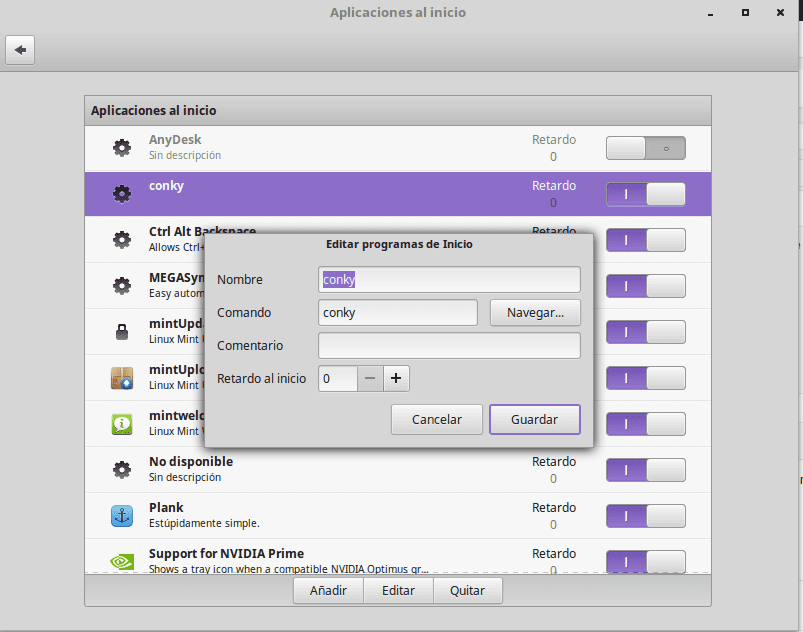
Telepítsen korlátozó betűtípusokat
Ha szükséges telepíteni őket, akkor a következő parancsokat kell írnunk egy terminálba:
sudo apt-get install ttf-mscorefonts-installer
A licencfeltételeket a TAB és az ENTER használatával fogadjuk el.
Telepítsen szoftvert a játékhoz
Számomra ez nem alapvető fontosságú, de azok számára, akik szeretik a játékokat, a tárházakban található nagy játékkönyv mellett a http://www.playdeb.net/welcome/, egy másik oldal, amely a Linux rendszerek játékainak gyűjtésére specializálódott .deb csomagokban. Ha mi is szeretnénk élvezni a Windows játékainkat, nem kétségbe esni, mivel van néhány alternatívánk:
1. Bor (http://www.winehq.org/) biztosítja számunkra a kompatibilitási réteget, amely nemcsak játékokat, hanem mindenféle lefordított szoftvert futtat a Windows rendszerekhez
2. PlayOnLinux (http://www.playonlinux.com/en/) egy másik erőforrás, amely olyan könyvtárat biztosít számunkra, amely képes telepíteni és használni a Windows számára tervezett szoftvereket
3. Lutris (http://lutris.net/) a GNU / Linux számára kifejlesztett játékplatform, amely nagyszerű erőforrás annak ellenére, hogy fejlesztés alatt áll.
4. boros trükkök (http://wiki.winehq.org/winetricks) szkriptként működik, amely segít letölteni a játékok Linux alatt történő futtatásához szükséges könyvtárakat, például .NET Frameworks, DirectX stb.
Mindezen programok tekintetében konzultálhatunk a megfelelő hivatalos oldalakon, a Linux Mint Program menedzserben vagy a terminálban. Hasonlóképpen, különösen ajánljuk ennek elolvasását mini-oktató amely elmagyarázza mindegyikük telepítését és konfigurálását.
Steam Linuxhoz (http://store.steampowered.com/search/?os=linux)
A Steam játékplatform egy ideje natív módon használható. Ez azt jelenti, hogy egyre több olyan játék érhető el a Steam-en, amelyeket natív módon fejlesztettek ki a Linux futtatására.
A Steam telepítéséhez csak a .deb fájlt kell letöltenie a Steam oldal.
Ezután a következő parancsot fogják használni:
sudo dpkg -i steam_latest.deb
Esetleg néhány függőségi hiba. Ha igen, csak írja be a következő parancsot a javításhoz:
sudo apt-get install -f
Majd amikor megnyitja a Steamet, az frissülni fog. Itt Megtalálja a Steamen elérhető Linux játékok teljes listáját.
Telepítsen audio beépülő modulokat és hangszínszabályzót
Néhány közülük, például a Gstreamer vagy a Timidity segíteni fog bennünket a támogatott formátumok katalógusának bővítésében; mindkettő megtalálható a Programkezelőben, vagy telepíthető a sudo apt-get install paranccsal. Javasoljuk továbbá a pulseaudio-equalizer telepítését, amely fejlett Pulse Audio konfigurációt képes biztosítani és javítja a hangminőséget. Telepítéséhez 3 parancsot fogunk használni:
sudo add-apt-repository ppa: nilarimogard / webupd8 sudo apt-get update sudo apt-get install pulseaudio-equalizer
Telepítsen más programokat
A többi az, hogy megszerezzük a kívánt szoftvert minden igényhez. Számos módja van ennek:
1. A Programkezelőben, amelyet a Menü> Adminisztráció menüpontból adunk meg, nagyon nagyszámú programunk van minden olyan funkcióra, amely felmerül bennünk. A menedzser kategóriák szerint van elrendezve, ami megkönnyíti a keresést annak, amire vágyunk. Miután megtalálta a szükséges programot, csak a telepítés gomb megnyomásával és az adminisztrátor jelszavának megadásával kell foglalkozni; Akár létrehozhatunk egy telepítési sort, amelyet ugyanaz a menedzser hajt végre egymás után.
2. A Package Manager segítségével pontosan tudjuk, mely csomagokat szeretnénk telepíteni. Nem ajánlott a programok nulláról történő telepítése, ha nem ismerjük az összes szükséges csomagot.
3. A terminálon keresztül (Menü> Kiegészítők) és gépelve általában sudo apt-get install + programnév. Előfordul, hogy korábban hozzá kell adnunk az adattárat a sudo apt-get ppa: + repository name parancsokkal; program kereséséhez a konzollal beírhatjuk az apt keresést.
4. Az oldalon http://www.getdeb.net/welcome/ (Playdeb nővére) van egy jó szoftverkatalógusunk is, amelyet .deb csomagokban állítottunk össze
5. A projekt hivatalos oldaláról, ha további telepítési lépéseid vannak.
Néhány szoftverajánlat:
- Mozilla Firefox, Google Chrome, Opera: Internet böngészők
- Mozilla Thunderbird: e-mail és naptárkezelő
- Ingyenes Office, Open Office, K-Office: irodai csomagok
- Mcomix: képregény-olvasó
- Okular: több fájlolvasó (pdf-t is beleértve)
- Inkscape: vektorgrafikus szerkesztő
- Blender: 3D modellező
- Gimp: képek létrehozása és szerkesztése
- VLC, Mplayer: hang- és videolejátszók
- Rythmbox, Audacious, Songbird, Amarok: audio lejátszók
- Boxee: multimédia központ
- Kaliber: e-könyv kezelése
- Picasa - Képkezelés
- Audacity, LMMS: hangszerkesztő platformok
- Pidgin, Emesené, Empátia: többprotokollos csevegő kliensek
- Google Earth: A Google jól ismert virtuális földgömbje
- Átvitel, Vuze: P2P kliensek
- Bluefish: HTML szerkesztő
- Geany, Eclipse, Emacs, Gambas: fejlesztési környezetek különböző nyelvekhez
- Gwibber, Tweetdeck: kliensek a közösségi hálózatokhoz
- K3B, Brasero: lemezrögzítők
- Furious ISO Mount: ISO képek csatlakoztatása a rendszerünkre
- Unetbootin: lehetővé teszi az operációs rendszerek „csatolását” egy pendrive-ra
- ManDVD, Devede: DVD készítés és létrehozás
- Bleachbit: távolítsa el a felesleges fájlokat a rendszerből
- VirtualBox, Wine, Dosemu, Vmware, Bochs, PearPC, ARPS, Win4Linux: operációs rendszerek és szoftverek emulálása
- Több ezer játék van és minden ízléshez !!
Ha bővebb listát szeretne megtekinteni, keresse fel a Programok szakasz ennek a blognak.
Olvassa el a hivatalos dokumentációt
La Hivatalos felhasználói kézikönyv A Linux Mint nem csak spanyolra fordítják, de erősen ajánlott referencia a rendszer telepítéséhez és mindennapi használatához.
Fedezze fel új rendszerünket
Már van egy komplett operációs rendszerünk, amely készen áll a mindennapi használatra. Mint mindig, ajánlott feltárni a rendszer menedzsereit, opcióit, konfigurációit és egyéb eszközeit, hogy megismerkedjünk a rendszerünk összes erényével.
Célszerű rendszeresen frissíteni a rendszert, kezdje el élvezni a kedvenc terjesztését, és ossza meg a világgal azt is, amit tanult.
Végül várjuk az útmutatóval kapcsolatos észrevételeit: Mi a teendő a Linux Mint 18.1 "Serena" telepítése után




































































🙁 Van egy nvidia 960m kártyám, miután a fahéjgyártó illesztőprogramját újraindítás után telepítettem, azt mondja, hogy "a fahéj éppen összeomlott, jelenleg Fallback Mode-ban fut"
Ugyanez történt velem, és a számomra bevált megoldás az volt, hogy bezártam a munkamenetet és újrakezdtem a munkamenetet, megoldva a megismételt problémát.
Kiadási megjegyzések a Linux Mint 18.1 fahéjhoz
NVIDIA Optimus
NVIDIA Optimus laptopokon az Illesztőprogram-kezelő javasolja az NVIDIA illesztőprogramok telepítését.
Ezek az illesztőprogramok hozzáadják az NVIDIA Prime támogatását, amely lehetővé teszi a váltást az NVIDIA és az Intel chipset között.
Miután telepítette ezeket az illesztőprogramokat, újra kell indítania a számítógépet, hogy betöltődjenek.
Újraindításkor egy probléma megakadályozza az NVIDIA prime megfelelő működését, és ez a Cinnamon összeomlását okozza.
Egyszerűen jelentkezzen ki és jelentkezzen be a probléma megoldásához
Ezt már megtettem, és még mindig ugyanaz.
Megpróbálná kipróbálni, mit jelez a damart, és mondja el újra, hogy áll.
Üdvözlet
Nemrégiben arra bíztattak, hogy próbálkozzam a Linux, különösen a Linux Mint 18 Cinnamon használatával, és ez számomra meglehetősen intuitív és egyszerű terjesztésnek tűnik, csak kettős rendszerindítással telepítettem, mert hogy őszinte legyek, még mindig félek otthagyni a Windows-t annyi ideig, ameddig használom. [de ma a mentát használom 80% -kal]
Az alapértelmezés szerint érkező Libre Office mellett a Wps Office elég érdekes, bár a kiterjesztésekkel való kompatibilitása nem nyílt forráskódú. Docx,. Xlsx és. Az eddigi Pptx nem 100% -ban kompatibilis a Libre Office szolgáltatással.
Mostanra látom, hogy a Linux stabil, biztonságos és gyors, nagyszerű dolog. Telepítettem egy 64 bites gépre, és szabad szoftver kezdőként továbbra is használni fogom.
Nagyon örülök, hogy lehetőséget adsz magadnak a Linux használatára, a Linux Mint 18 nagyszerű terjesztő, meglehetősen stabil és nagyon intuitív az új felhasználók számára. Nagyon ajánlom a Linux kezdő útmutatóját https://blog.desdelinux.net/guia-para-principiantes-en-linux/ ez lehetővé teszi, hogy nagyobb hangsúlyt fektessen az operációs rendszerre.
Reméljük, hogy több hozzád hasonló embernek lehetősége lesz kipróbálni egy olyan operációs rendszert, amely lehetővé teszi, hogy szabad legyen és tulajdonosa az összes funkciónak.
Helló barátok,
Telepítettem ezt a frissítést (Erik Dubois), és úgy gondolom, hogy hiányzik néhány fontos lépés, mielőtt folytatnám a rendszer újraindítását, hogy folytassam a Luigys Toro által javasolt testreszabást, amit nagyon érdekesnek tartok.
Az történt, hogy az újraindítás nem ismeri fel a jelszavamat, és nem tudok hozzáférni a rendszerhez.
Tudna valaki segíteni, kérem. Kizárólag egy ideje használom a mentát, de még mindig új vagyok ezekben a disztrókban.
Nagyon szépen köszönöm előre.
Üdvözlet 🙂
Nyomja meg a control + alt + f2 billentyűkombinációt, és kap egy terminált. Kérjük, próbáljon meg onnan bejelentkezni, majd indítsa el a grafikus környezetet a startx - paranccsal. Mondja el, hogy megy.
A bemutató nagyon jó, mint mindig.
Remélem, hogy élvezni fogja, és nagyon hasznos az Ön számára.
Helló, az oktatóanyag nagyon jó, de voltak problémáim
a terminálban sikerült telepítenem a következő parancsot
git klón https://github.com/erikdubois/themes-icons-pack.git
majd a ./all-in-once-installation_deb_themes.sh kitöltésével és a mostantól következő parancsokkal (ikonok stb.) azt mondja nekem, hogy a könyvtár nem létezik, kérem, ellenőrizze, hogy minden rendben van-e a fájlokkal vagy valaki magyarázza el, mit tehetek a megjelenésért, köszönésért és nagyon köszönöm !!!
Először meg kell adnia a themes-icons-pack könyvtárat ... A terminálból írja be a következőket: cd themes-icons-pack /
Helló, a gyökérkönyvtárból meg kell adnia a «cd themes-icons-pack» parancsot, majd végrehajtja a parancsot
"./All-in-once-installation_deb_themes.sh"
Nagyon hasznos volt, köszönet tesó !!
Hatalmas poszt, jó munka!
Leírom a jövőbeni tesztekre,
Köszönöm!
Remélem, hogy a jövőben a tesztek kielégítőek lesznek.
Nagyon köszönöm a hozzászólást.
Ezt a cikket nevezem kiváló bejegyzésnek az Asztali számítógépekről. Bár a mai napig nem használtam a LinuxMint-et, és talán a Cinnamon-t sem telepítettem Jessie-re, vágyakoznak Mr. Mint telepítésére, a distrowatch.com szerint ma a leggyakrabban használt terjesztésre ... amelyet Debian követ. 😉
Ha nem az igazi nehézség, akkor be kell szereznem az adattárakat és hozzáférnem az internethez ...
Üdvözlet és sikerek, kedves Luigys!
Jó reggelt kívánok…!
Nagyon köszönöm ezt az útmutatót, nekem ez volt a legjobb ... a tanács nagyon pontos volt ...
Köszönöm - Sok szerencsét és sok sikert
Szia, milyen dokkot használ a felvételeknél?
Köszönöm.
Tudta-e valamelyikőtök telepíteni az apache, a php, a mysql-server és a phpmyadmin ebbe a verzióba? Nem tudtam a 18. verzióban és ebben a 18.1-ben sem
Helló, köszönöm a bemutatót, nagyon komplett, csak egy dolog a témák telepítésekor
./all-in-once-installation_deb_themes.sh
A következőket mondja nekem:
Fájl vagy könyvtár nem létezik
Végül az Ön által említett témák nincsenek telepítve.
Üdvözlet!
A letöltés után be kell helyeznie magát a «themes-icons-pack» mappába a «cd themes-icons-pack /» paranccsal, majd írja a «./all-in-once-installation_deb_themes.sh» parancsot.
Szia. a parancs végrehajtása előtt meg kell változtatnia a könyvtárat. A saját mappából írja be a következő parancsot: "cd themes-icons-pack"
Ezután futtatja a "./all-in-once-installation_deb_themes.sh" parancsot
először be kell írnia a terminálba a következő parancsot
cd témák-ikonok-csomag
Nagyon köszönöm, fogalmam sem volt azokról a szkriptekről, amelyeket megosztottál, általában mindent kézzel csináltam, bár ez nem sok, mivel a menta kegyelme az, hogy telepítesz és használsz
nagyon érdekes és nagyon hasznos bemutató a menta serena megfelelő testreszabásához. Sok évig használtam a Windows-ot, és egy nap úgy döntöttem, hogy kipróbálom a linuxot, és elkezdem az ubuntu kylin-t, a chinitókhoz készített diszkó kissé instabilnak tűnt, vagy nem tudta, hogyan kell dolgozni A rendszerrel több más disztribúciót is kipróbáltam mindegyikkel, amit egy kicsit megtanultam, nem akartam több ablakot, és számomra kissé kényelmetlen volt a linuxot használni. A Windows programokat megszoktam, de mentem a linuxszal és kipróbáltam a linuxot menta 17.3 mate nagyon tetszett sokáig használtam próbáltam megtanulni a linux használatát szerettem volna aktiválni a 3D asztalt csináltam a harcot de nem tudtam de ez nem akadályozott meg hogy szeretném a linuxot és mivel tetszik a jó felbontás és az elegancia, amelyet telepítettem a linux mint serena 18.1 fantázia ... a menta olyan disztró, amely minden gépen jól működik, még azokban is, akiknek kevés erőforrása van ,, .. ellenőrzött ,, most már nem változtatok a linuxon, mivel megismerkedtemtekintettel arra, hogy elegendő erőforrással rendelkezik minden munkához .. Az üzleti vagy személyes használatra szánt linux kiváló operációs rendszer, AMELYEN VAGYUNK ... barátom köszönöm a bemutatót, köszönöm az Önhöz hasonló embereknek, akik a segítség egyszerű tényéért dolgoznak
Helló barátom, ez a bemutató kiváló. Problémám van, vagyis nem tudom megnyitni a mappákat a terminállal. Amikor a klónozást a következő paranccsal hajtottam végre: git klón https://github.com/erikdubois/themes-icons-pack.git és megpróbáltam betenni ezt a parancsot a terminálba: ./all-in-once-installation_deb_themes.sh azt mondta nekem, hogy a könyvtár nem létezik. Egy másik dolog, amikor ez a klónozás befejeződik, indítsam újra a gépet, vagy egyszerűen zárjam le a feladatot? Mivel meg kell nyitnom azt az első klónozott mappát a terminálról.
Helló, a gyökérkönyvtárból meg kell adnia a «cd themes-icons-pack» parancsot, majd végrehajtja a parancsot
"./All-in-once-installation_deb_themes.sh"
Kiváló oktatókönyv annak ellenére, hogy nagyon helyesírható és nyelvtanú.
Igazán köszönöm!
Nem tudom telepíteni azokat az ikonokat, amelyek azt mondják nekem, hogy nem találja a könyvtárat, és már megtettem a cd dolgot. Nem tudom telepíteni ezt a sort
all-in-once-installation_deb_icons.sh
Újonc vagyok 🙁
az elején hozzá kell adnia a "./" szót, ilyen lenne ./all-in-once-installation_deb_icons.sh
ok, a letöltött témák mappába mentem
A pofám leesett, amikor megláttam ezt az útmutatót, teljesen megszerettem szabad szemmel, manjarót használtam, és gyorsan mentem letölteni a Linux Mint 18.1 Serenát. Remélem, jó köszönet az útmutatóért
Kiváló munka. Gratulálunk. Újonc vagyok, de tanulok. Segítség. Itt ragadok: ~ / Halo $ ./get-aureola-from-github-to-local-drive.sh
bash: ./get-aureola-from-github-to-local-drive.sh: A fájl vagy könyvtár nem létezik
Hogyan távolíthatom el a konkit?
Hajtsa végre a parancsfájlokat az ott leírtak szerint, telepítse az Asura conky-t, de hogyan távolítsam el mindezt, mivel nincsenek eltávolítandó parancsfájlok, mint a témák és ikonok esetében.
mivel megtudtam, hogy van valami conky manager, és ha fut, akkor átfedi az egyik conkit a másikkal.
Még mindig érdekel, hogy miként lehet eltávolítani a konkokat és az összes érintett mappát. A eltávolításukhoz szükséges nap
Köszönöm szépen.
Ha ezt szeretném megtenni, de nem a KDE-ben, mi lenne a szkriptekkel való eljárás klónozáskor? Lenne valaki olyan kedves, hogy részletesen elmagyarázza? Köszönöm
Kiváló, újonc vagyok, de ott köszönetet tanulunk
Helló, nagyon jó minden, konzultáljon, a témák szkriptjeit és az ikonokat használják a Linux Mint Mate 18.1 verzióhoz? Várok a válaszodra. köszönöm
Linuxmint szerető vagyok, de a hangvezérlővel rendelkezem. Telepítem, és a gép tökéletesen hangzik, telepíti az analóg illesztőprogramot, de amikor frissítem a csomagokat, elnémul, és csak a HDMI hangkimenetet jeleníti meg. mit csinálok?? a kártya intel.
Alfonso, bejutsz az Aureola mappába: cd Aureola
és akkor ezt írod: ./get-aureola-from-github-to-local-drive-v1.sh
Kicsit megváltoztatták a szkriptet (-v1)
Helló, köszönöm a közreműködést, a témákkal és az ikonokkal kapcsolatos kérdést használunk majd a 18.1 KDE verzióhoz? Remélem, válaszolhat nekem. Köszönöm
szia mindenkinek a szkript végrehajtása után maradt. /
./erőforrások/
./resources/electron.asar
./resources/app.asar
Üdvözlettel:
A erikdubois szkript végrehajtásakor felhasználónevet és jelszót kér tőlem, megtudja valaki, mi ez? Köszönöm a segítségét.
Helló barátom vagyok, de már kerestem, melyik az a Erik Dubis
jelszó erikdubis
Sergióhoz hasonlóan nekem is vannak problémáim a felhasználónévvel és a jelszóval, az Akiles által feltöltöttek nem működnek nálam
hello van egy kérdésem, ezek a szkriptek is működnek a linux mint 18.2 xfce esetében
Üdvözlet mindenkinek, itt nagy segítség volt számomra, ez az oldal mindent megtettem, amit mondott, de a git klónból https://github.com/erikdubois/themes-icons-pack.git Ez volt az utolsó dolog, amit megtehettem a többivel, azt mondta nekem, hogy a gyökérmappa nem található, vagy valami hasonló ... annyira új vagyok, de nagyon új a Linux számára, hogy épp kevesebb, mint 2 órája telepítettem, és tetszett ... Üdvözlet válaszra várva
Az én esetem furcsa, mert olyan disztribúciók használatából származom, ahol mindenekelőtt a nem szabad szoftverek vagy illesztőprogramok elkerülése a prioritás, és jól látható, hogy a Linux Mint más politikát kezel, kissé furcsának érzem magam egy ilyen disztró használatával, de ez amit megérint. A felület nagyon szép, és gyakorlatilag minden elkészül, amint újraindul a telepítés után, egy frissítés, a mikrokód-illesztőprogramok, a klasszikus Windows ttf. Még nem hajtottam végre a szoftverhez tartozó lépést, mert ehhez még nem döntöttem el, hogy mely szoftvert fogom telepíteni, de kézzel fogom végezni. Lehet, hogy a témákkal és ikonokkal csinálom, mert némelyik klassz. Egyébként micsoda átmenet Trisqueltől és Parabolától ebbe az xD-be
Helló, úgy döntöttem, hogy kipróbálom a Linuxot, ez az oktatóanyag a 18.2 Sonya verzióval működik
Megpróbálom telepíteni, de vannak dolgok, amiket nem értek, például amikor a halot akarom telepíteni, az azt mondja, hogy belépsz a mappába a szkript telepítéséhez, nem tudom, hogyan kell beírni.
Ez az, ami mindig visszavetett a linuxról, nagyon bonyolult a kezdők számára
Szia. Telepítse a Linux mint 18 szoftvert. Segítségre van szükségem egy HP LaserJet Pro M102w nyomtató csatlakoztatásához. Köszönöm
kiváló közreműködés köszönöm, de van egy kérdésem, miután klónoztam az ikonok mappáját, elhelyezkedtem a themes-icons-pack mappában és végrehajtottam az all-in-once-installation_deb_icons.sh fájlt, azt mondtam, hogy a fájl vagy a könyvtár nem létezik.
és amikor a lerakatot klónoztam, és az aureola mappába helyeztem magam a conky és a ./get-aureola-from-github-to-local-drive.sh végrehajtására, ugyanazt mondja, hogy a fájl vagy könyvtár nem létezik.
Tudna nekem segíteni?
Otthon van a themes-icons-pack mappa, a terminálba írja be a cd / parancsot, és illessze be a címet ahova a mappa tartozik
cd / home / savior / themes-icons-pack ... ..és ha elérte a terminált: ./all-in-once-installation_deb_themes.sh
ugyanez az ikonokkal ... ne feledje, hogy az «összes ...» előtt be kell tenned ./
Kiváló hozzájárulás, de hogyan ne telepítsem az összes nyomtatót a hálózatra, csak azokat, amelyeket manuálisan adok hozzá.